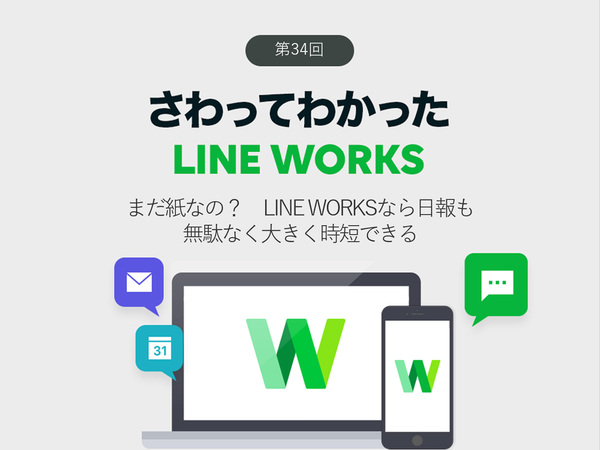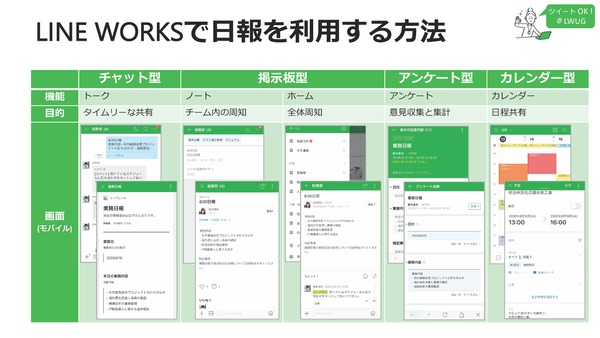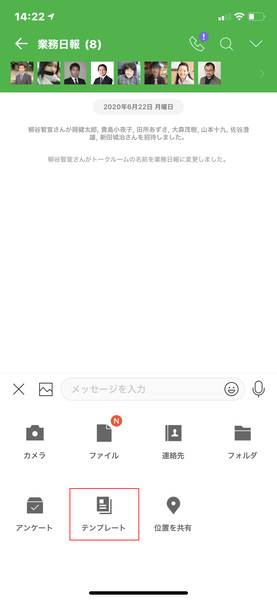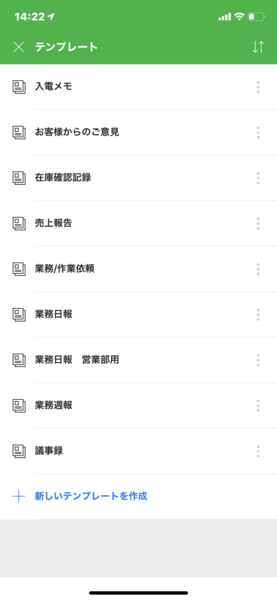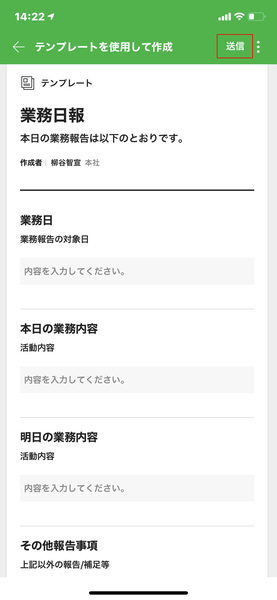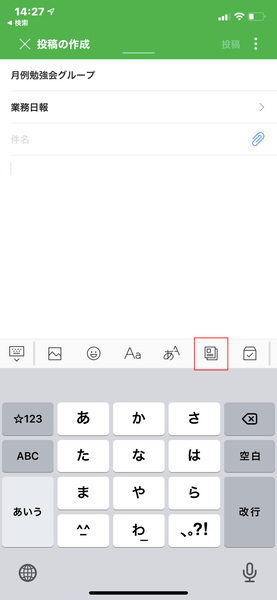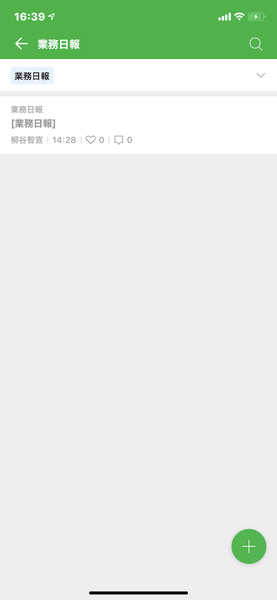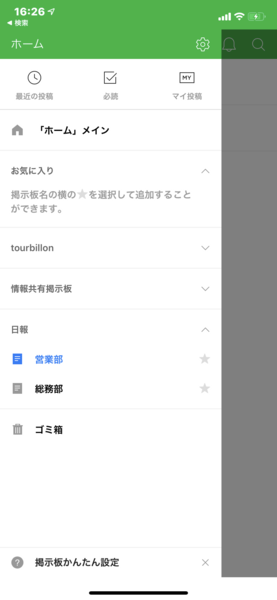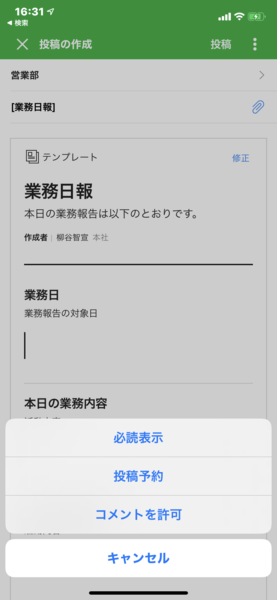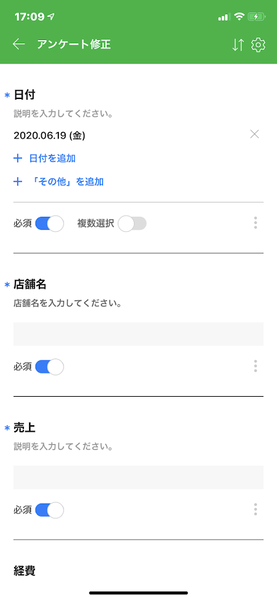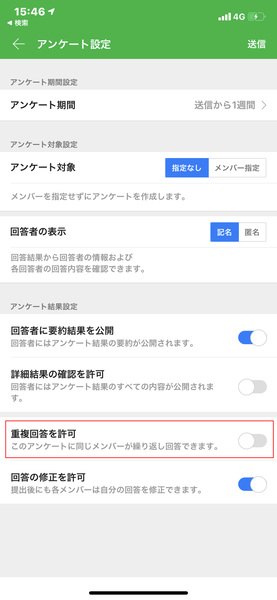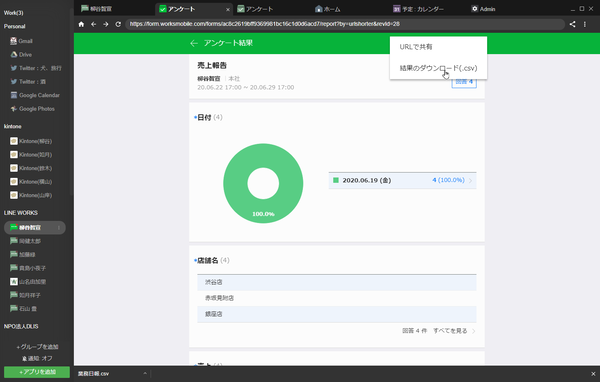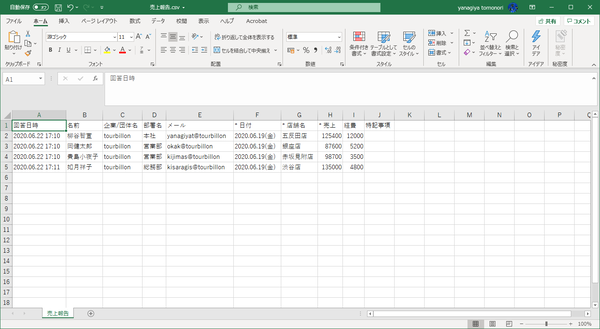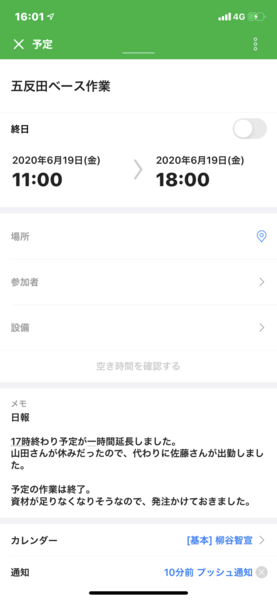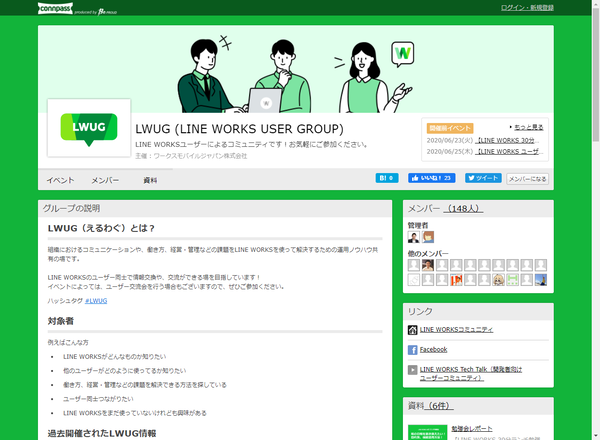仕事で使えるビジネス版LINEである「LINE WORKS」(ワークスモバイルジャパン)の連載では、アカウント作成の基本からビジネスシーンでの活用術、便利なTipsなどを紹介していく予定。第34回は、LINE WORKSで日報を提出する方法について解説する。
紙の日報だと提出者にも管理者にも無駄な時間がかかる
日報は毎日の業務内容を共有する重要な作業ではあるが、面倒な作業でもある。上司も部下のマネジメントの必要はあるが、なるべくスピーディに処理して、他の業務を進めたいところ。しかし、日報を紙で管理していると、どちらにも無駄な手間が発生してしまう。
例えば、各社員が作成して印刷して提出された日報を、翌朝上司がチェックして、コメントを入れて返すというワークフローだと無駄が多い。まず、せっかくPCで作成しているのに、印刷したり提出したりする手間が無駄。紙ももったいないし、紛失の可能性もある。上司も、業務効率がもっとも上がる朝の時間を、日報チェックに使ってしまうのはもったいなさ過ぎる。
LINE WORKSで日報を提出するようになれば、社員はスマホやPCから書き込むだけでいいし、上司はリアルタイムに隙間時間を使ってチェックしていけるようになる。さらに画像の添付も簡単だ。毎日、塵も積もっていくと、大きな時短に繋がることは間違いない。
日報と言っても、会社によってどのような内容を扱うのかは異なる。運用や活用もまちまちだろう。そんな時も、LINE WORKSなら目的に応じて、最適な機能を利用すればいい。
LINE WORKSで日報を管理するやり方は複数あるので、5つのパターンを順番に説明していこう。
まず少人数の会社でカジュアルに報告をするなら「トーク」を利用しよう。日報の蓄積は不要で、日々のコミュニケーションに役立てられる。「トーク」の投稿画面で「+」をタップし、「テンプレート」を開くと、登録されているテンプレートの一覧が開く。デフォルトで「業務日報」のテンプレートも用意されているが、それぞれのテンプレートは修正できるうえ、新しいテンプレートを作成することも可能。
テンプレートが決まれば、用意されている項目に回答するだけ。日報として、トークルームに投稿される。お互いにどんな仕事をしているのかなど、進捗を把握するのに役立つだろう。LINE WORKSを提供するワークスモバイルジャパンによると、実際、コロナ禍におけるリモートワークの広がりによって、テンプレートの利用率が増えたそうだ。
LINE WORKSの日報なら振り返りも簡単
日報を蓄積したいなら、グループのサブメニューである「ノート」を活用すればいい。テンプレートも利用でき、日報を書き込める。「日報」という新規カテゴリーを作成し、まとめておくと後で閲覧するのも楽だ。「ノート」はトークと違って投稿が流れてしまわないので、振り返りがしやすい。いいねを付けたり、コメントを残したりすることも可能。
ただし、日々の日報が溜まると膨大な数のノートができるので、将来どのように運用するかは考えておく必要がある。
全社で1ヵ所で日報を管理したいときには、「ホーム」(掲示板)を利用する手もある。日報の掲示板カテゴリーを作り、その下に例えば部署ごとの掲示板を用意して、投稿してもらうようにすればいい。「ホーム」でもテンプレートを利用できる。
「ホーム」の場合はいいねが使えないのだが、必読設定や投稿予約が可能。未読メンバーへの一括再通知も簡単だ。トークグループの単位を超えて日報共有したい場合や、ノートなどを別の業務に活用している際などはこちらの方法も検討してみよう。
続いて、「アンケート機能」を活用して日報を収集する方法を紹介する。毎日アンケートを投稿する手間はかかるが、データを集計できるのが他の機能にないポイント。回答をCSVファイルでダウンロードできるので、各メンバーから報告してもらった売上金額などを別途集計することが可能になる。簡単にCSVに書き出したいなら、アンケート機能一択だ。
未回答者へ一括で再通知を送ることもできる。
最後に、現場作業など、予定や案件ごとに日報を管理したい場合は、「カレンダー」を使う方法も便利だ。共有カレンダーか、見てもらいたい人を招待した形での予定登録で、カレンダー予約の「メモ」欄に日報を入力してもらえばいい。ただし、テンプレートはないので、あらかじめ記入内容を共有しておく必要がある。
紙で運用している日報をLINE WORKSに置き換えれば、業務効率アップ間違いなし。運用方法に合わせた機能を活用して、デジタル日報に移行することをオススメする。
実は、今回の内容はLINE WORKSのユーザーコミュニティである「LWUG(LINE WORKS USER GROUP=エルワグ)」で紹介されたもの。組織内のコミュニケーションや運用のノウハウを共有する場で、イベントによってはユーザー同士が交流することもある。興味のある人は、こちらから参加してみよう。
次回はLINE WORKSのグループ通話について掘り下げてみたいと思う。

この連載の記事
-
第157回
sponsored
LINE WORKSに新メンバーを追加する二つの方法 -
第156回
sponsored
もう属人化しない! 窓口ごとに協働できるLINE WORKS「CXトーク」を使ってみた -
第155回
sponsored
使いやすさがさらに向上したメジャーアップデート LINE WORKS v4.2がリリース -
第154回
sponsored
2025年7月末に完全終了する予定のCLOVA Noteβのデータを正式版「LINE WORKS AiNote」に引き継ぐ方法 -
第153回
sponsored
ファイルのリアルタイム共同編集ができる「Drive Plusオプション」が便利 -
第152回
sponsored
スタンプ総選挙 2025の投票受付開始! 5周年記念で岡村優太さんとくまみねさんのイラストが復刻 -
第151回
sponsored
2024年に最も読まれた記事5選! 大注目は今年登場予定の「LINE WORKSラジャー」についての記事! -
第150回
sponsored
災害への備えにLINE WORKS。ためになる3つの活用事例を紹介 -
第149回
sponsored
年明けに増える中途採用者も、「LINE」ライクな「LINE WORKS」なら迷わず使える -
第148回
sponsored
新入社員の入社や人事異動があったら忘れずに! アドレス帳の更新方法をおさらいしよう -
第147回
sponsored
痒い所に手が届く機能を追加! LINE WORKS v4.1 メジャーアップデートリリース - この連載の一覧へ